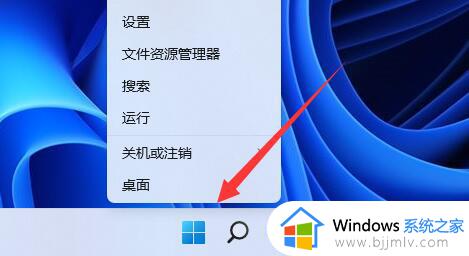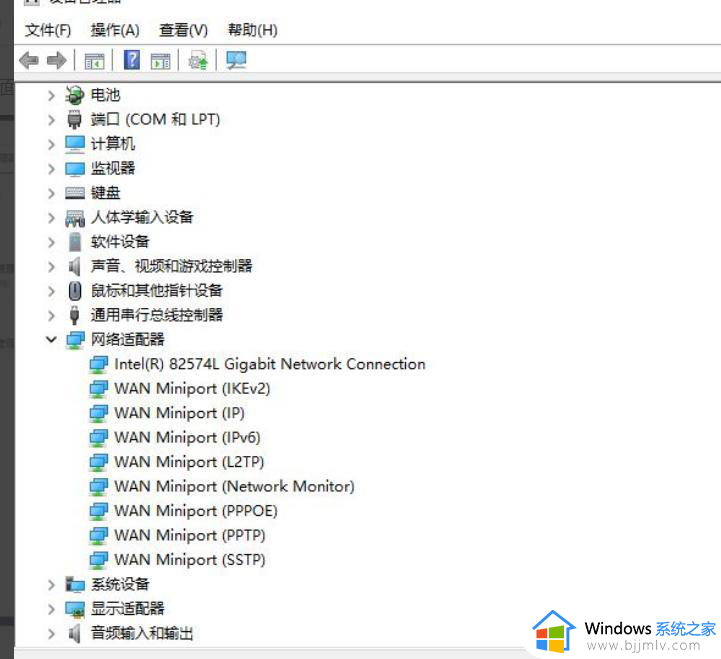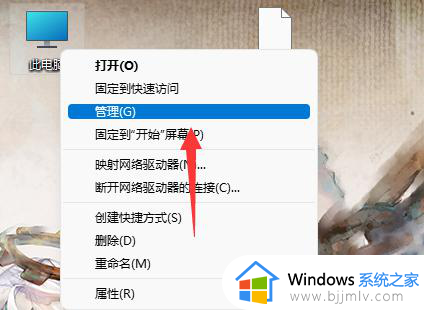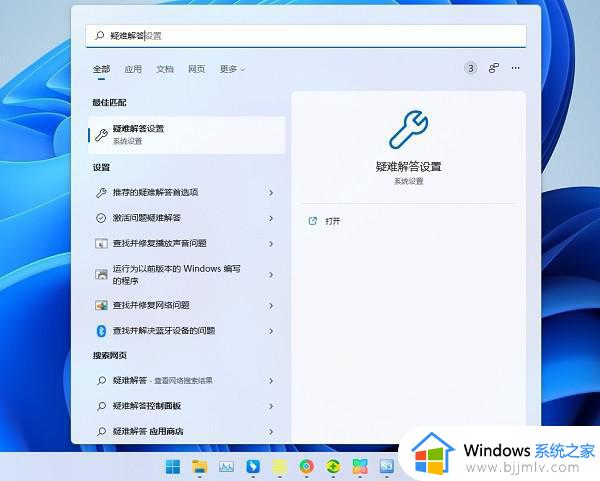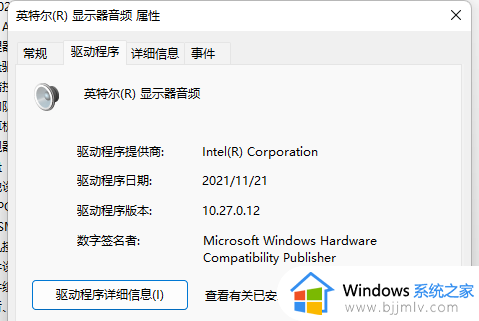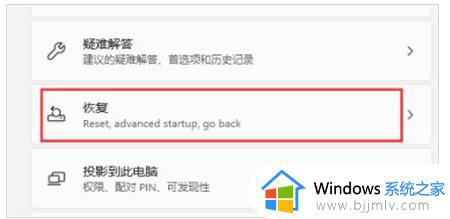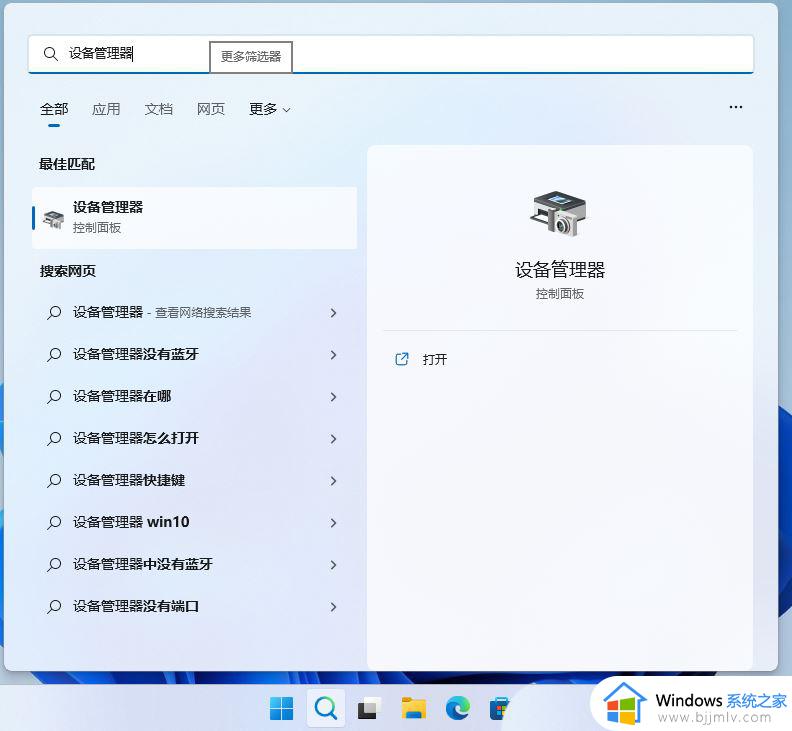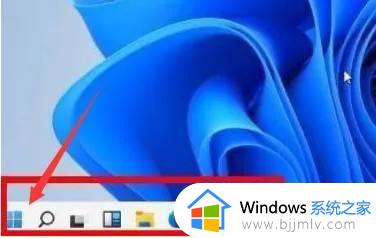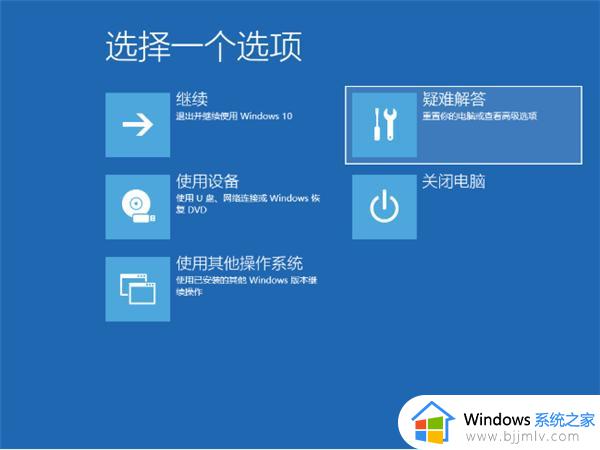win11无线网卡驱动怎么安装 win11无线网卡驱动安装方法
更新时间:2024-07-08 15:24:42作者:runxin
通常网上下载的win11系统文件都有内置各种硬件驱动程序,能够保证电脑程序的正常运行,其中无线网卡驱动能够让win11电脑正常连接无线网络,不过有些用户也会遇到缺少无线网卡驱动的问题,对此win11无线网卡驱动怎么安装呢?今天小编就给大家分享的win11无线网卡驱动安装方法。
具体方法如下:
1、首先我们在任务栏处点击搜索输入”设备管理器“打开页面。
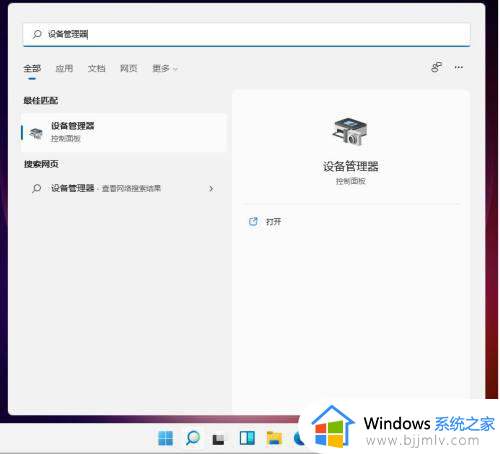
2、进入设备管理器页面后我们点击”网络适配器“。
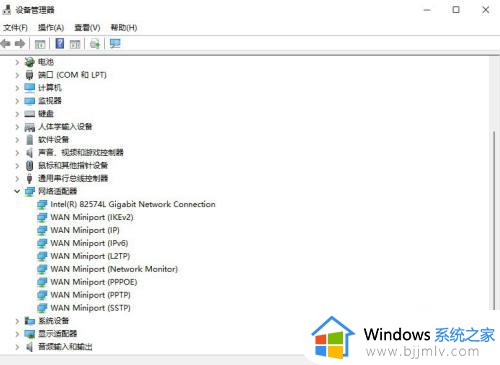
3、此时鼠标右键点击”更新驱动程序“。
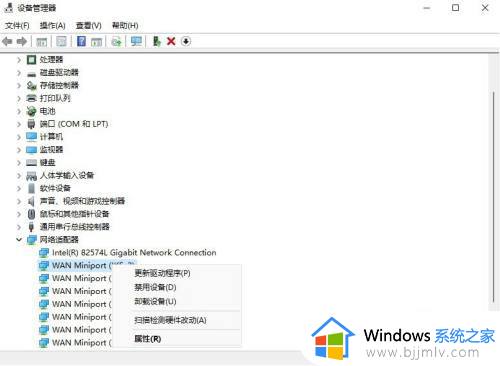
4、然后选择”浏览我的计算机以查找驱动程序软件“。
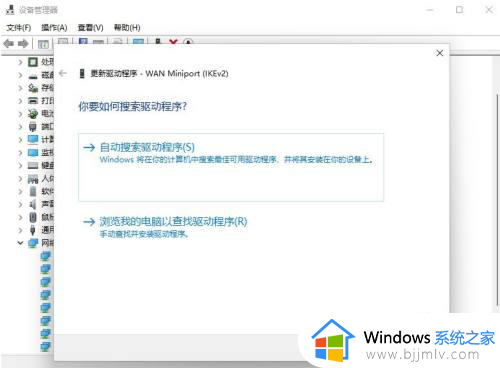
5、最后我们添加驱动程序后,点击”下一步“即可完成win11更新网卡驱动的操作。
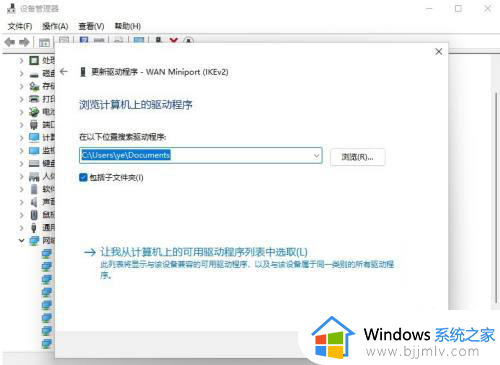
综上所述就是小编教大家的win11无线网卡驱动安装方法了,如果有不了解的用户就可以按照小编的方法来进行操作了,相信是可以帮助到一些新用户的。